在WPF中自定义你的绘制(五)
在WPF中自定义你的绘制(五)
周银辉
将我们的绘制转变为画刷
WPF中的画刷比GDI+中要强大得多,除了常用的实心画刷、渐变画刷外,还支持更多的平铺画刷,这包括DrawingBrush、ImageBrush、VisualBrush,其中DrawingBrush使得我们可以将自定义的绘制用于任何可以使用普通画刷的地方。
比如下面的代码,我们将自定义一个椭圆和一个矩形,然后将它们合并成一个图形并将
改图形用作窗口的背景画刷:
 public Window1()
public Window1()

 {
{ InitializeComponent();
InitializeComponent();

 //background
//background EllipseGeometry ellipse = new EllipseGeometry(new Point(50, 50), 50, 20);
EllipseGeometry ellipse = new EllipseGeometry(new Point(50, 50), 50, 20); RectangleGeometry rect = new RectangleGeometry(new Rect(50, 50, 50, 20), 5, 5);
RectangleGeometry rect = new RectangleGeometry(new Rect(50, 50, 50, 20), 5, 5); PathGeometry combin = Geometry.Combine(ellipse, rect, GeometryCombineMode.Xor, null);
PathGeometry combin = Geometry.Combine(ellipse, rect, GeometryCombineMode.Xor, null); GeometryDrawing drawing = new GeometryDrawing(Brushes.LightBlue, new Pen(Brushes.Green, 2), combin);
GeometryDrawing drawing = new GeometryDrawing(Brushes.LightBlue, new Pen(Brushes.Green, 2), combin);
 DrawingBrush background = new DrawingBrush(drawing);
DrawingBrush background = new DrawingBrush(drawing); this.Background = background;
this.Background = background;

 }
}运行效果如下: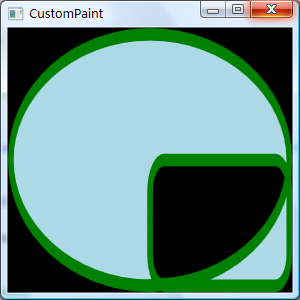
也许将整个图形填充于整个区域并不是我们想要的结果,没关系,我们可以通过设置视口(Viewport)和平铺方式(TileMode)来调整图形的平铺效果。
Viewport为我们指示了如何将图形投射到绘制表面,如果我们将绘制表面的左上角定义为(0,0),右下角定义我(1,1),那么可以设置一个相当与该值的矩形(Rect)来指示我们的图形应该被投射到哪里。比如Rect(0,0,0.5,0.5)则表示在绘制表面的左上角开始的长宽均为绘制表面1/2的矩形区域。这样的矩形Rect(0,0,0.5,0.5)就是我们所说的视口(这与3D中的视口类似)。所以要得到上图的效果,我们只需要这样设置我们的DrawingBrush就可以了:
 background.Viewport = new Rect(0, 0, 0.15, 0.15);
background.Viewport = new Rect(0, 0, 0.15, 0.15); background.TileMode = TileMode.Tile;
background.TileMode = TileMode.Tile;此外,DrawingBrush还有一个很有意思的属性ViewBox(继承于TileBrush),它指示了只取图形中的哪一部分作为观察区域(这与Clip不同),它的定义方式与Viewport类似,但它不是相对于绘制表面而是相当于我们的图形的。
SDK中是这样解释ViewBox的:
参考下面的代码,我们仅仅取了整个绘制的图形的1/4(整个图形的左下部分)并将其作为窗口的的背景画刷:
 public Window1()
public Window1()

 {
{ InitializeComponent();
InitializeComponent();

 //background
//background EllipseGeometry ellipse = new EllipseGeometry(new Point(50, 50), 50, 20);
EllipseGeometry ellipse = new EllipseGeometry(new Point(50, 50), 50, 20); RectangleGeometry rect = new RectangleGeometry(new Rect(50, 50, 50, 20), 5, 5);
RectangleGeometry rect = new RectangleGeometry(new Rect(50, 50, 50, 20), 5, 5); PathGeometry combin = Geometry.Combine(ellipse, rect, GeometryCombineMode.Xor, null);
PathGeometry combin = Geometry.Combine(ellipse, rect, GeometryCombineMode.Xor, null); GeometryDrawing drawing = new GeometryDrawing(Brushes.LightBlue, new Pen(Brushes.Green, 2), combin);
GeometryDrawing drawing = new GeometryDrawing(Brushes.LightBlue, new Pen(Brushes.Green, 2), combin);
 DrawingBrush background = new DrawingBrush(drawing);
DrawingBrush background = new DrawingBrush(drawing); background.Viewbox = new Rect(0.5, 0.5, 0.5, 0.5);
background.Viewbox = new Rect(0.5, 0.5, 0.5, 0.5); this.Background = background;
this.Background = background;

 }
}效果图如下: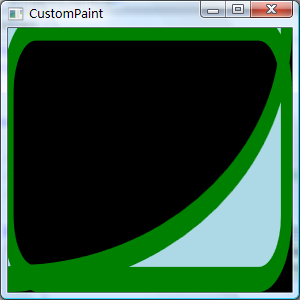
此外,值得一提的是,Viewport和Viewbox除了使用相对值外,你也可以使用绝对坐标值,不过你需要将ViewportUnits属性和ViewboxUnit属性由BrushMappingMode.RelativeToBoundingBox修改为BrshMappingMode.Absolute。
在WPF中自定义你的绘制(五)的更多相关文章
- 在WPF中自定义你的绘制(三)
原文:在WPF中自定义你的绘制(三) 在WPF中自定义你的绘制(三) ...
- 在WPF中自定义你的绘制(四)
原文:在WPF中自定义你的绘制(四) 在WPF中自定义你的绘制(四) ...
- 在WPF中自定义你的绘制(一)
原文:在WPF中自定义你的绘制(一) 在WPF中自定义你的绘制(一) ...
- 在WPF中自定义你的绘制(二)
原文:在WPF中自定义你的绘制(二) 在WPF中自定义你的绘制(二) ...
- 在VS2005中设置WPF中自定义按钮的事件
原文:在VS2005中设置WPF中自定义按钮的事件 上篇讲了如何在Blend中绘制圆角矩形(http://blog.csdn.net/johnsuna/archive/2007/08/13/17407 ...
- WPF中自定义的DataTemplate中的控件,在Window_Loaded事件中加载机制初探
原文:WPF中自定义的DataTemplate中的控件,在Window_Loaded事件中加载机制初探 最近因为项目需要,开始学习如何使用WPF开发桌面程序.使用WPF一段时间之后,感 ...
- 示例:WPF中自定义MessageService应用DialogHost、Snackbar、NotifyIcon显示各种场景提示消息
原文:示例:WPF中自定义MessageService应用DialogHost.Snackbar.NotifyIcon显示各种场景提示消息 一.目的:不同交互场景需要提示不同的消息,不同的消息需要用不 ...
- 示例:WPF中自定义StoryBoarService在代码中封装StoryBoard、Animation用于简化动画编写
原文:示例:WPF中自定义StoryBoarService在代码中封装StoryBoard.Animation用于简化动画编写 一.目的:通过对StoryBoard和Animation的封装来简化动画 ...
- WPF中自定义绘制内容
先说结论:实现了在自定义大小的窗口中,加载图片,并在图片上绘制一个矩形框:且在窗口大小改变的情况,保持绘制的矩形框与图片的先对位置不变. 在WinForm中,我们可以很方便地绘制自己需要的内容,在WP ...
随机推荐
- grok 正则也支持常规正则
2016-08-29 17:40:01,19 INFO com.zjzc.common.utils.HttpUtil - 请求接口: https://www.zjcap.cn/pay/interfac ...
- UESTC_Islands 2015 UESTC Training for Data Structures<Problem J>
J - Islands Time Limit: 30000/10000MS (Java/Others) Memory Limit: 65535/65535KB (Java/Others) Su ...
- POJ 2579 Fiber Network(状态压缩+Floyd)
Fiber Network Time Limit: 1000MS Memory Limit: 65536K Total Submissions: 3328 Accepted: 1532 Des ...
- CF 39E What Has Dirichlet Got to Do with That? (博弈)
转载请注明出处,谢谢http://blog.csdn.net/ACM_cxlove?viewmode=contents by---cxlove 题意:给出a ^ b,两个人轮流操作,可以 a ...
- LD1-M(简单图的判定+构造,Havel定理)
题目链接 /* *题目大意: *给出一个图的每个点的度的序列,求能否构成一个简单图,如果能构出简单图,则输出图的邻接矩阵; * *算法思想: *Havel定理的应用; *给定一个非负整数序列{dn}, ...
- JS~delegate与live
在jquery里有两个方法可以用来绑定自动追加出来的DOM对象,它们是live和delegate,事实上,这两个方法是bind方法的一个变体,在对于固定DOM对象时,我们通常使用bind就可以了,而对 ...
- Conquering Keokradong && Get the Containers(二分)
Conquering Keokradong Time Limit:1000MS Memory Limit:32768KB 64bit IO Format:%lld & %llu ...
- 启动tomcat后struts框架报异常严重: Exception starting filter struts2 Unable to load configuration. - Class: java.net.PlainSocketImpl
今天刚好宿舍断网,打开电脑,打开ide工具,启动tomcat后,访问web项目工程,页面显示404,查看控制台,运行报错信息如下: 严重: Exception starting filter stru ...
- 【Java基础】构造方法调用构造方法
从一个程序开始: class dog { private String name; private String color; private int age; dog(String name) // ...
- jquery创建动态的div
参考:http://blog.csdn.net/ge_zhiqiang/article/details/6958230
